Sergej Tkačenko, avtor pri Winaero
V sistemu Windows je veliko lokacij lupine, do katerih lahko dostopate prek ukazov shell{GUID} iz pogovornega okna »Zaženi«. Znane so tudi kot "Shell Folders". Z vsako različico sistema Windows je dodanih veliko novih lokacij lupine.
Kaj so Shell Maps
Shell mape so objekti ActiveX, ki izvajajo posebno virtualno mapo ali navidezni programček. V nekaterih primerih zagotavljajo dostop do fizičnih map na vašem trdem disku ali celo do posebnih funkcij operacijskega sistema, kot je "Minimiziraj vse Windows" ali preklopnik Alt+Tab.
Kaj lahko storite z mapami Shell
Uporabite jih lahko v različnih scenarijih, v splošnem pa jih lahko uporabite za ustvarjanje bližnjice do določenega programčka nadzorne plošče ali funkcije sistema Windows. Na primer, naslednji ukaz bo odprl mapo "Omrežne povezave":
lupina{7007ACC7-3202-11D1-AAD2-00805FC1270E}

Opomba: Pritisnite tipki Win + R na tipkovnici, kopirajte zgornji ukaz in ga prilepite v pogovorno okno »Zaženi«.
Naslednji ukaz odpre nadzorno ploščo nenehno v pogledu "Kategorija":
lupina{26EE0668-A00A-44D7-9371-BEB064C98683}
Naslednji ukaz bo odprl nadzorno ploščo v pogledu ikon, majhne ali velike, ki jo je nastavil uporabnik, ko jo je zadnjič odprl.
lupina{5399E694-6CE5-4D6C-8FCE-1D8870FDCBA0}
Tam je veliko zanimivih stvari. Morda že poznate slavni t.i Božji način/Vse naloge lokacija lupine. Še ena zanimiva, ki sem jo našel, je "Ukazna mapa", ki predstavlja ukaze traku raziskovalca/orodne vrstice:
lupina{437ff9c0-a07f-4fa0-af80-84b6c6440a16}
Rezultat je videti takole:

Danes bi rad z vami delil najbolj izčrpen seznam lokacij lupine, ki sem jih odkril v sistemu Windows 8.
Po navedbah Win8 Kitajska, Internet Explorer 11 je trenutno v razvoju in bo vključen v naslednjo večjo posodobitev za Windows, imenovano "Windows 8.1" (aka "Blue"), ki bo predvidoma izšla to poletje.
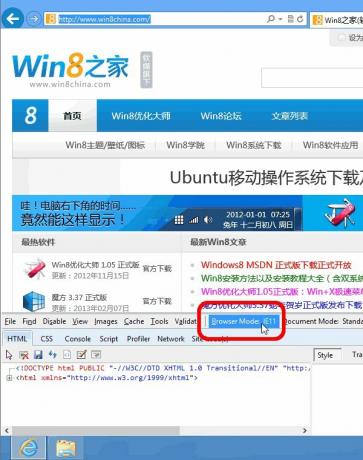
Windows ponuja več skrivnih načinov za izhod iz lupine Explorer. Uporabne so lahko, ko naredite spremembe registra, ki vplivajo na Explorer, ali za razvijalce lupine pri testiranju razširitev lupine. Če jih še niste poznali, jih danes delim z vami.
Zakaj boste morda želeli znova zagnati Explorer
Obstaja več razlogov, ko boste morda želeli zapustiti lupino Explorerja in jo znova zagnati, na primer:
- Poskušate odstraniti neko programsko opremo z razširitvami lupine, npr. WinRAR. Če zapustite Explorer, bodo vse razširitve lupine odstranjene iz lupine in jih bo odstranjevalec čisto izbrisal. Vse datoteke, ki so zaklenjene za uporabo s postopkom Explorer.exe, bodo sproščene.
- Če ste uporabili nekaj popravkov, ki zahtevajo, da se odjavite in znova prijavite, je v večini primerov dovolj, da samo znova zaženete lupino.
Poglejmo, kako je to mogoče storiti.
Firefox 19 ima vgrajen pregledovalnik PDF. Izgleda takole:
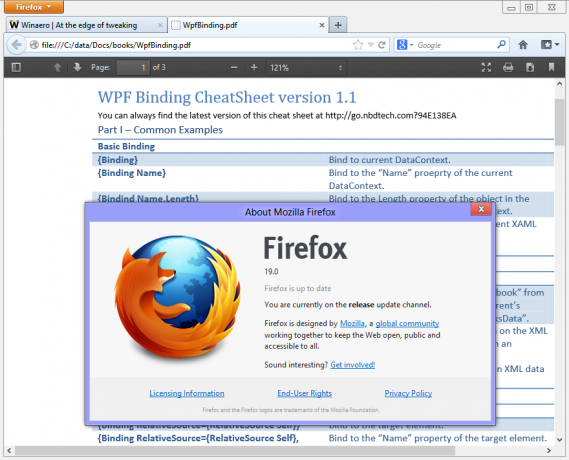
Čeprav mi je ta nova funkcija všeč, ker deluje hitro in je videti gladko, jo boste morda želeli onemogočiti iz kakršnega koli razloga (na primer, če celoten PDF ni upodobljen popolnoma). Spodaj preberite, kako.
Glede na nove govorice je Microsoft v prihajajoči posodobitvi sistema Windows prešel na različico jedra 6.3. Posnetek zaslona naslednika sistema Windows 8 je v javnost pricurljala slavna podzemna ekipa WZor:

